Se usi WhatsApp regolarmente, saprai quanto è frustrante inviare un messaggio alla chat sbagliata o inviare qualcosa e cambiare rapidamente idea. Se sei in preda al panico e stai cercando un modo per sbarazzarti del messaggio, sei nel posto giusto.

Continua a leggere per sapere come eliminare un messaggio WhatsApp.
Sommario:
Come eliminare un messaggio in WhatsApp su un PC
Ci sono due modi per usare WhatsApp sul tuo PC. Puoi passare dal tuo browser e accedere a WhatsApp Web o scaricare l’app desktop. Indipendentemente dalla versione, puoi eliminare un messaggio WhatsApp in pochi semplici clic.
Elimina un messaggio per tutti
È facile commettere un errore, anche con la comodità di digitare il messaggio sulla tastiera. Se ti accorgi di aver inviato un messaggio contenente un errore, puoi eliminare il messaggio per tutte le persone coinvolte nella conversazione. Non importa se la conversazione è tra te e una chat individuale o di gruppo.
L’eliminazione di un messaggio WhatsApp comporta gli stessi passaggi sia nella versione Web che in quella dell’app.




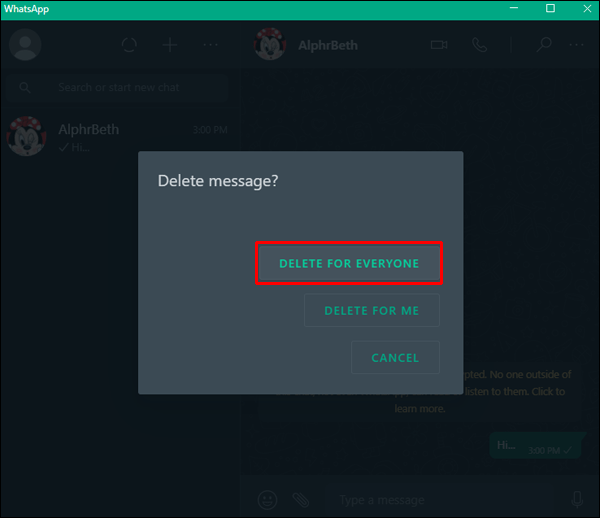
Saprai che hai avuto successo se ora dice: “Hai eliminato questo messaggio”.
Tieni presente che stai lavorando entro un lasso di tempo. Hai solo circa un’ora per eliminare un messaggio per tutti nella conversazione. Dopodiché, sarai in grado di eliminare il messaggio solo per te stesso.
Elimina un messaggio per te stesso
Quando vuoi ripulire la conversazione dalla tua parte, puoi scegliere di eliminare solo un messaggio per te stesso. Ciò non avrà alcun impatto sulle chat del destinatario e sarà comunque in grado di vedere il messaggio eliminato.
Segui questi passaggi per eliminare un messaggio WhatsApp per te stesso:




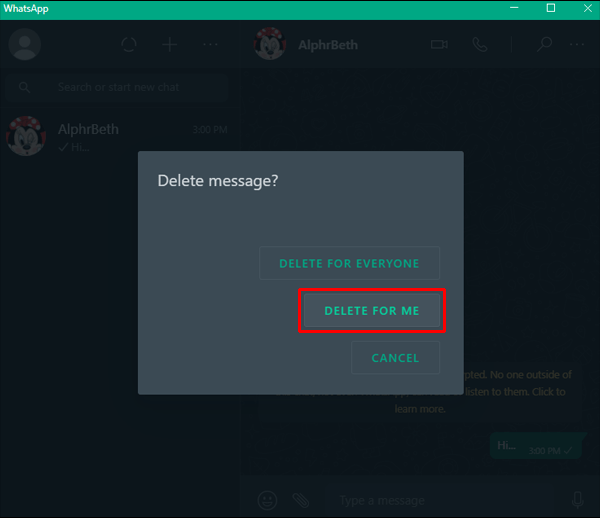
Il messaggio eliminato scomparirà.
Se è trascorsa più di un’ora da quando hai inviato il messaggio, ti verrà data solo la possibilità di eliminarlo per te stesso.
Come eliminare un messaggio in WhatsApp su un iPhone
Le persone commettono errori, quindi gli sviluppatori di app semplificano la loro correzione. Se hai individuato un errore di battitura nel tuo messaggio WhatsApp o hai cambiato idea sul suo contenuto, puoi eliminarlo in pochi tocchi.
Elimina un messaggio per tutti
Devi agire in fretta se hai inviato un messaggio che non vuoi che nessuno veda. Tieni presente che hai un termine di un’ora per eliminare il messaggio. Inoltre, non si può dire quanto velocemente i destinatari raggiungeranno i loro telefoni. Fortunatamente, eliminare un messaggio per tutti in una chat individuale o di gruppo è relativamente veloce:




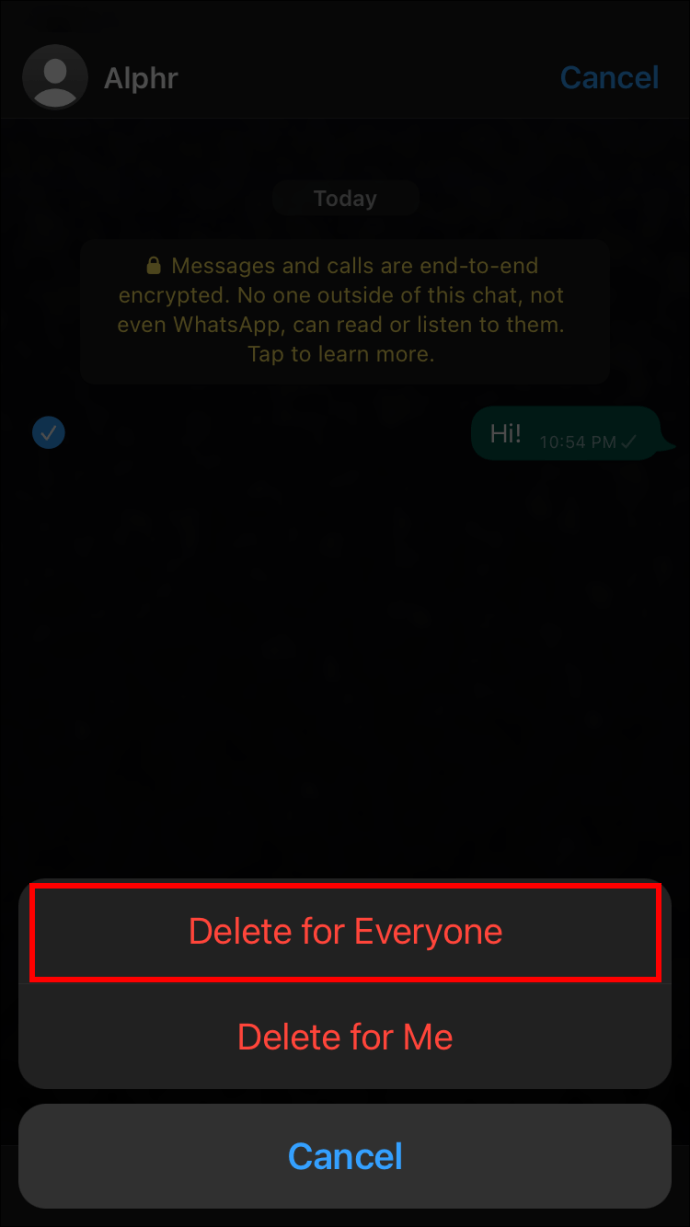
Dopo aver selezionato Elimina, le caselle di spunta appariranno accanto a tutti i tuoi messaggi nella chat. Puoi controllare più messaggi e procedere seguendo gli stessi passaggi.
I messaggi eliminati verranno sostituiti con una nota “Questo messaggio è stato eliminato”.
Tuttavia, c’è un modo per gli utenti di iPhone di vedere ancora i messaggi eliminati se contengono file multimediali. Vale a dire, i file multimediali che hai inviato potrebbero essere salvati nella loro cartella Foto e non possono essere eliminati rimuovendo il messaggio dalla chat.
Elimina un messaggio per te stesso
Se ti rendi conto del tuo errore dopo più di un’ora, WhatsApp ti darà solo la possibilità di eliminare il messaggio per te stesso. Questo può essere utile se non vuoi guardare il messaggio o semplicemente ripulire la chat.
Per eliminare un messaggio per te stesso, procedi come segue:




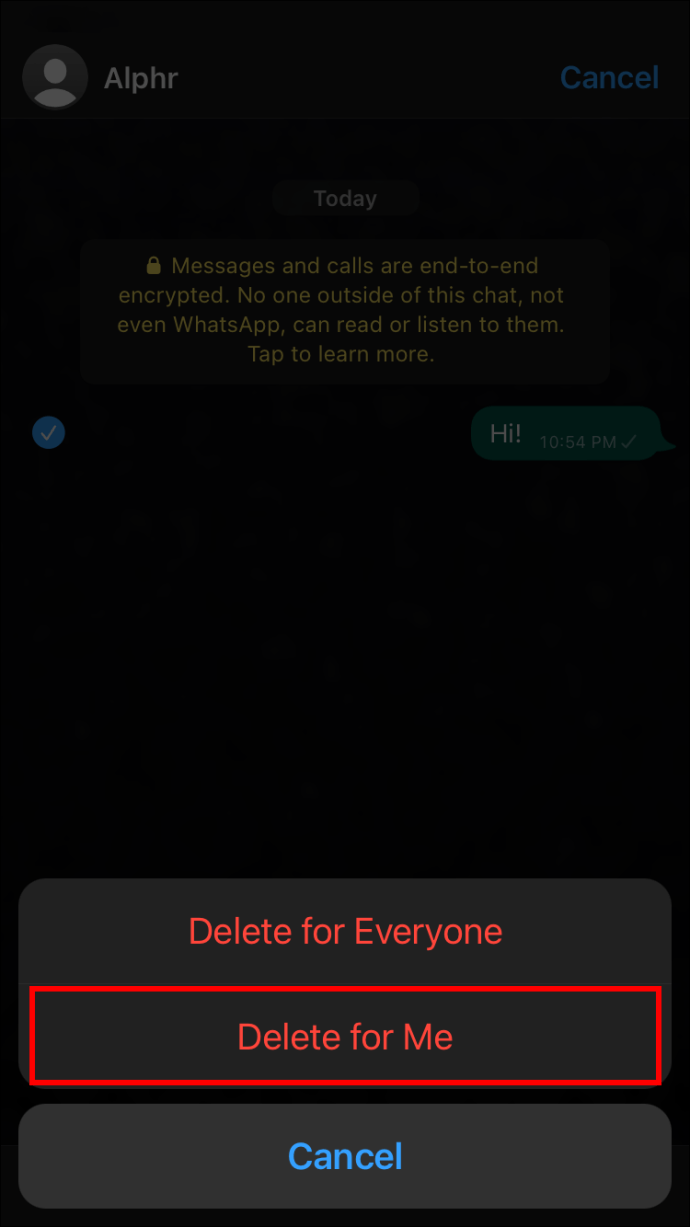
Il messaggio eliminato scomparirà senza lasciare nulla dietro.
Come eliminare un messaggio in WhatsApp su un Android
Se stai scambiando dozzine di messaggi WhatsApp ogni giorno, gli errori accadono inevitabilmente. Potresti inviare un messaggio alla chat sbagliata o utilizzare la chat giusta ma l’ortografia sbagliata. In ogni caso, puoi eliminare quel messaggio con la stessa rapidità con cui lo hai inviato.
Elimina un messaggio per tutti
WhatsApp ti consente di eliminare un messaggio per tutti, sia esso una chat individuale o di gruppo. Ecco cosa fare:



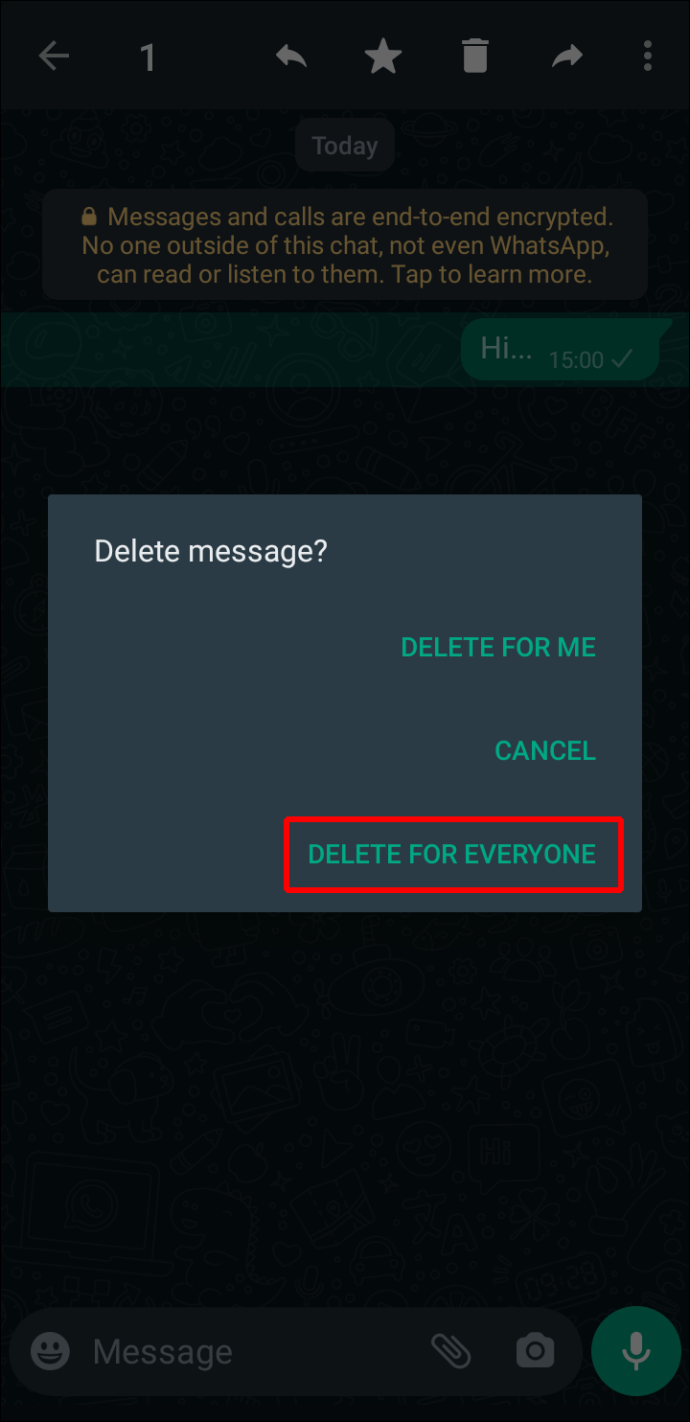
Un messaggio eliminato correttamente verrà sostituito con “Hai eliminato questo messaggio”.
Ricorda che il destinatario potrebbe ancora vedere il tuo messaggio prima che tu lo elimini. Hai solo circa un’ora per utilizzare l’opzione “Elimina per tutti”. Successivamente, puoi eliminare il messaggio solo per te stesso.
Elimina un messaggio per te stesso
Anche se il destinatario sarà ancora in grado di vedere il messaggio nella schermata della chat, eliminare un messaggio per te stesso può essere utile.
Ecco come rimuovere un messaggio solo da parte tua:



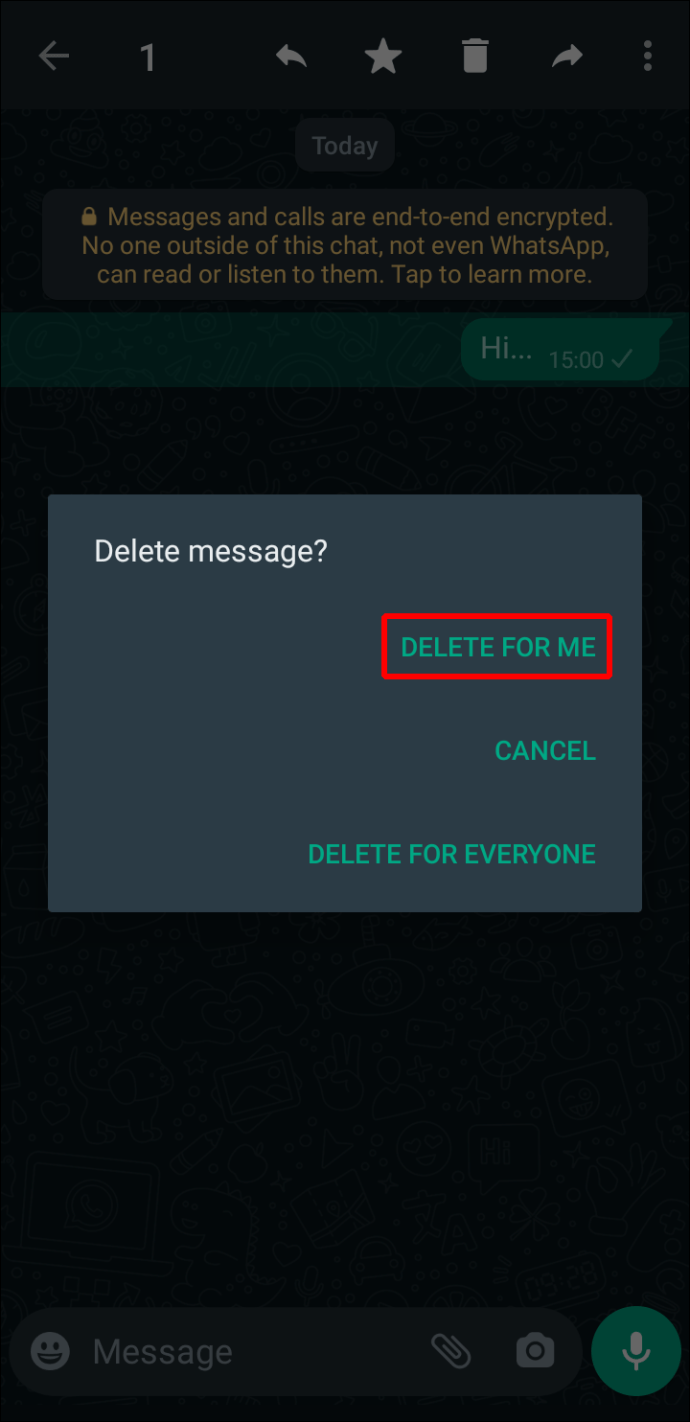
Come eliminare un messaggio in WhatsApp su un iPad
Se ti piace usare il tuo iPad per la messaggistica, potresti aver notato l’assenza di una versione compatibile di WhatsApp. La cattiva notizia è che WhatsApp sta ancora sviluppando un’app per iPad. La buona notizia è che questo non significa che non puoi usare WhatsApp sul tuo iPad.
WhatsApp Web è un’ottima alternativa che offre la maggior parte delle funzionalità dell’app, inclusa la possibilità di eliminare un messaggio.
Elimina un messaggio per tutti
Quando utilizzi WhatsApp Web, puoi rimuovere un messaggio per tutti nella chat individuale o di gruppo per un’ora. Ecco come:



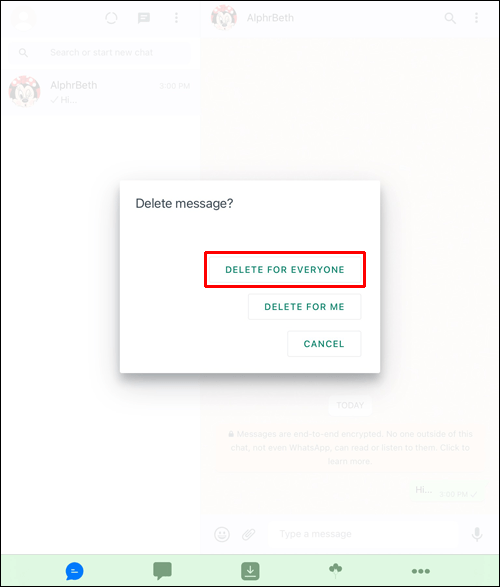
Il messaggio ora leggerà: “Questo messaggio è stato eliminato”.
Elimina un messaggio per te stesso
L’eliminazione di un messaggio solo da parte tua non ha alcun impatto sulla chat del destinatario. Tuttavia, è l’unica opzione rimasta se ti rendi conto del tuo errore troppo tardi. Per eliminare un messaggio WhatsApp per te stesso, procedi come segue:



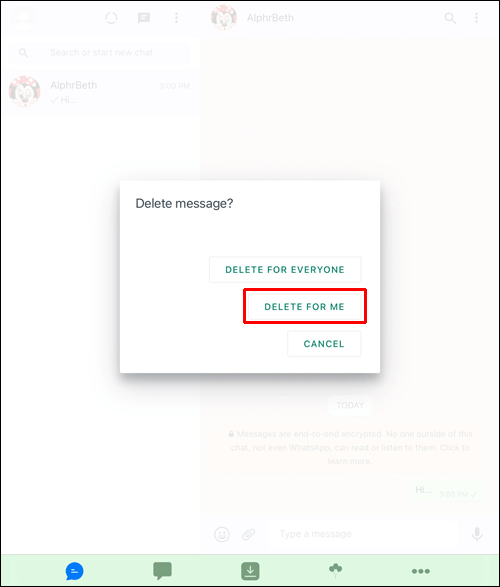
Lontano dagli occhi, lontano dal cuore
Sia che tu abbia pianificato con una chat e poi abbia cambiato rapidamente idea o abbia sbagliato a scrivere una parola imbarazzantemente semplice, questa guida ti copre le spalle. L’eliminazione di un messaggio WhatsApp è relativamente semplice e richiede solo pochi clic o passaggi. Se sei abbastanza veloce, puoi eliminare il messaggio per tutti, ma anche eliminare il messaggio per te ha i suoi vantaggi.
Hai mai cancellato un messaggio WhatsApp? Sei riuscito a eliminarlo per tutti? Fatecelo sapere nella sezione commenti qui sotto.

